Tickets ouverts permet de créer, modifier et enregistrer une ordonnance, avant d’effectuer une vente. Cette fonction est habituellement utilisée dans les cafés et restaurants, où la commande et votre paiement peuvent être séparés sur une longue période de temps.
Tickets ouverts vous permet de travailler simultanément avec plusieurs commandes, éditer et fermez-les lors du paiement.
Paramètres
Dans le Back Office, passez à la «Paramètres», section «Fonctionnalitès» et activer le mode «Tickets ouverts». N’oubliez pas de sauvegarder vos modifications.
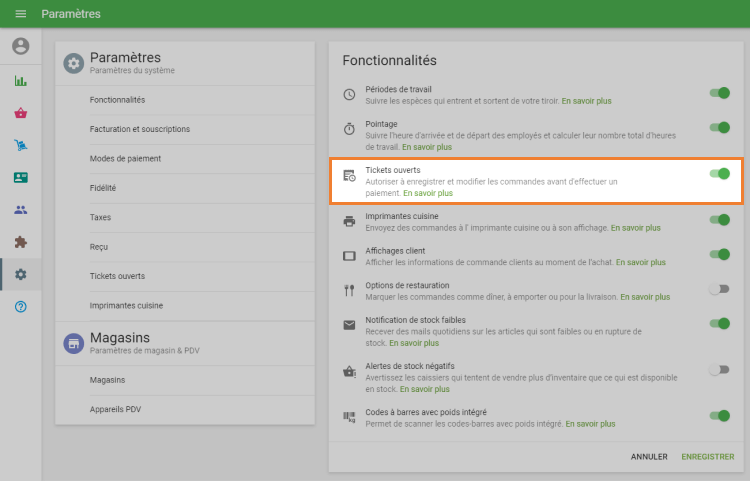
Création de ticket ouvert
Une fois que vous avez formé un ticket lors de la vente par le biais de l’application mobile, cliquez sur le bouton «Enregistrer».
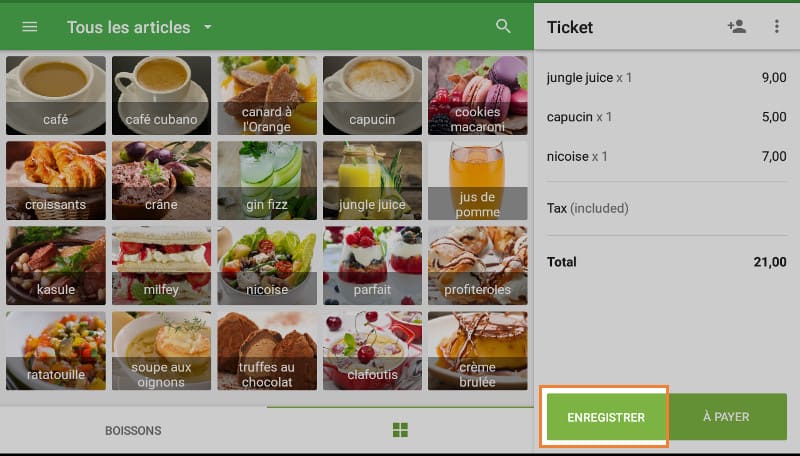
Dans la fenêtre ouverte, vous pouvez modifier le nom du ticket (il sera généré automatiquement en fonction de l’heure actuelle) et y ajouter un commentaire. Cliquez sur «Enregistrer» pour enregistrer le ticket.
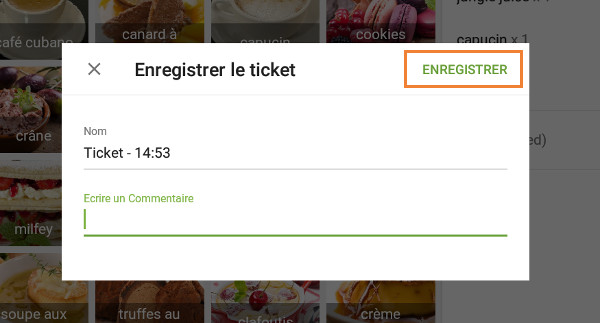
Si vous avez la fonctionnalité des tickets prédéfinis activer, vous devez le sélectionner depuis la liste des ticket prédéfinis.
Ensuite, la colonne avec le billet devient claire et vous pouvez travailler avec d’autres clients.
La recherche et l’édition
Pour modifier ou fermer le ticket ouvert, cliquez sur le bouton «Tickets ouverts».
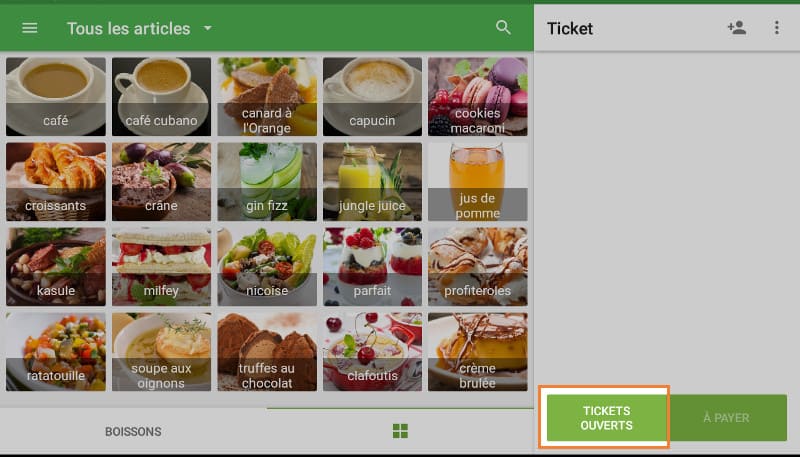
Dans ce menu, vous trouverez la liste de tickets ouverts, qui peut être triée par nom, dernière date de modification, montant et nombre d’employés qui ont ouvert le billet. Si la liste de billet est très longue, utilisez la barre de recherche.
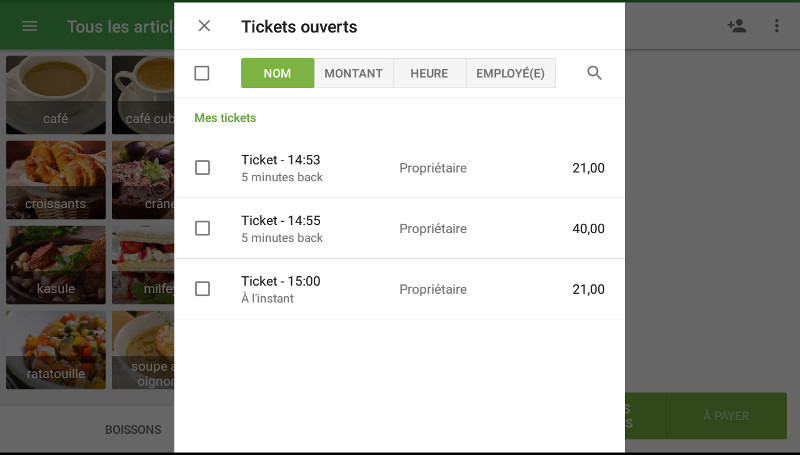
Pour modifier ou fermer le ticket, trouvez-le dans la liste et cliquez dessus. Faire les démarches nécessaires et cliquez sur «Enregistrer» ou «A payer».
Si vous devez modifier le nom du billet ou le commentaire attaché à elle, puis appuyez sur la ligne «Modifier le ticket» dans le menu de trois points.
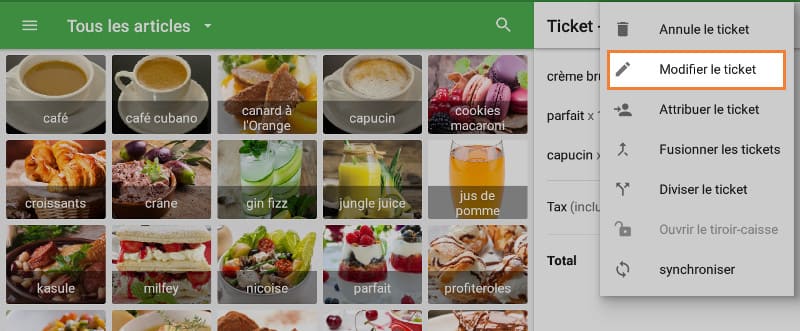
Transfert et déménagement
Les employés, avec la fonction «Gérer tous les tickets ouverts» activée, peuvent transférer leurs billets les uns aux autres.
Dans la liste de tickets ouverts, vérifier les tickets nécessaires et appuyez sur l’icône des deux flèches dans le coin supérieur droit de l’écran.
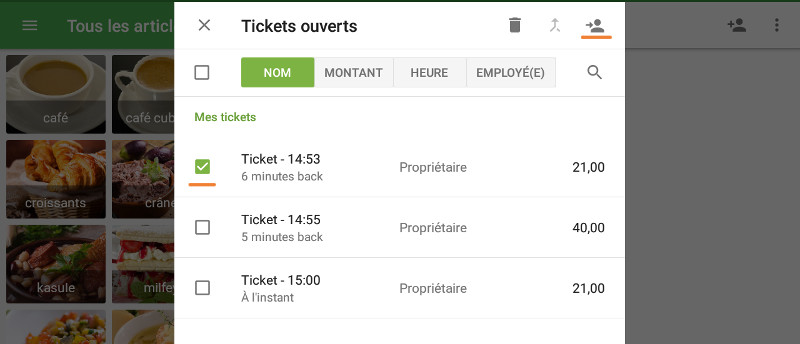
Grâce à la recherche, choisissez l’employé, puis cliquez sur «Transférer».
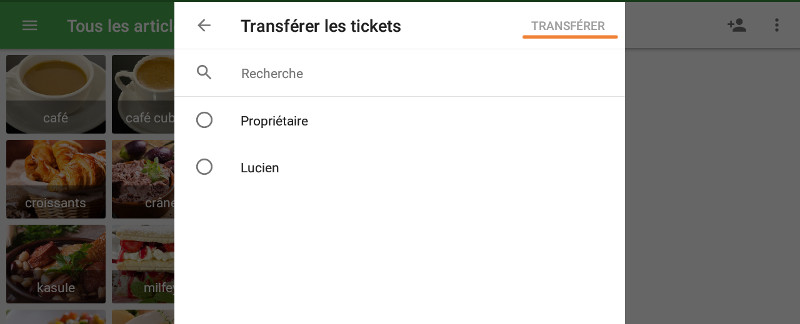
Pour retirer le ticket, sélectionnez-le et cliquez sur l’icône poubelle.
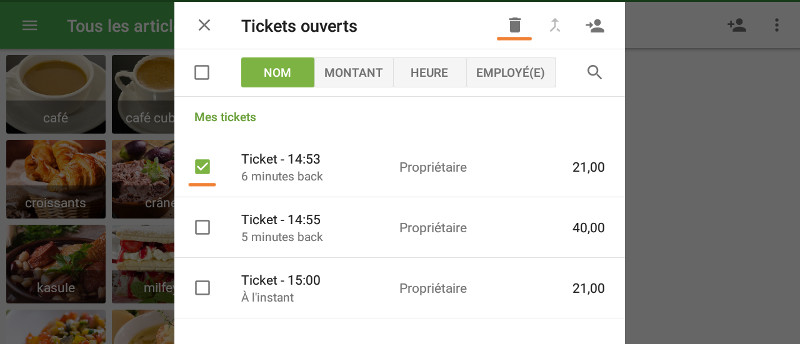
Si vous souhaitez interdire vos caissiers suppression sauvé tickets ouverts ou supprimant des éléments de leur part, vous pouvez restreindre les droits d’accès. Pour cela, allez dans le menu de droite de l’accès au Back Office et groupe d’utilisateurs ouverte la «caisse» pour l’édition. Désélectionnez l’option option «Annuler les articles enregistrés dans les tickets ouverts».
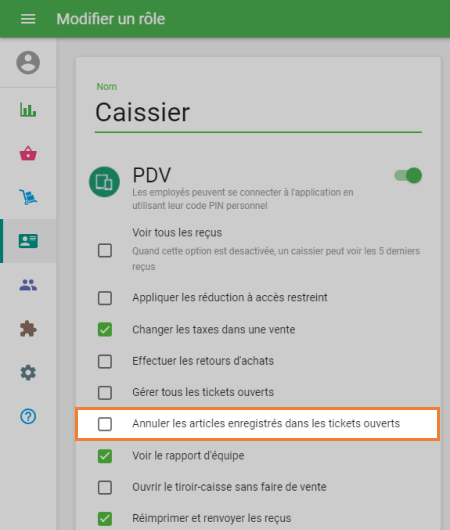
N’oubliez pas d’enregistrer les modifications.
Voir également: